SSL (Secure Sockets Layer) - это защищенный протокол передачи данных, который обеспечивает безопасное подключение к сети. Ошибка подключения с SSL на iPhone может привести к невозможности загрузки защищенных веб-сайтов или использованию безопасных приложений. Эта проблема может быть очень неприятной и приводить к серьезным последствиям, но с правильными действиями ее можно легко устранить.
Первым шагом в решении ошибки подключения с SSL на iPhone является проверка настройки даты и времени на устройстве. Неверная дата и время могут привести к проблемам с SSL-соединением. Убедитесь, что дата и время на вашем iPhone установлены правильно. Если они неточны, скорректируйте настройки в меню "Настройки".
Если проблема не решена после проверки даты и времени, попробуйте очистить кэш браузера на вашем iPhone. Возможно, в кэше сохранены устаревшие или неправильные сертификаты SSL, что приводит к проблемам при подключении. Очистка кэша браузера поможет устранить эту проблему. Для этого откройте "Настройки", найдите браузер, который вы используете, и выполните очистку кэша.
Если проблема все еще не решена, попробуйте изменить DNS-серверы на вашем iPhone. Следующим шагом является использование общедоступных DNS-серверов, таких как Google Public DNS или OpenDNS. Это поможет обойти проблемы DNS-резолюции, которые иногда могут быть связаны с ошибками SSL.
Как устранить ошибку при подключении с SSL на iPhone?
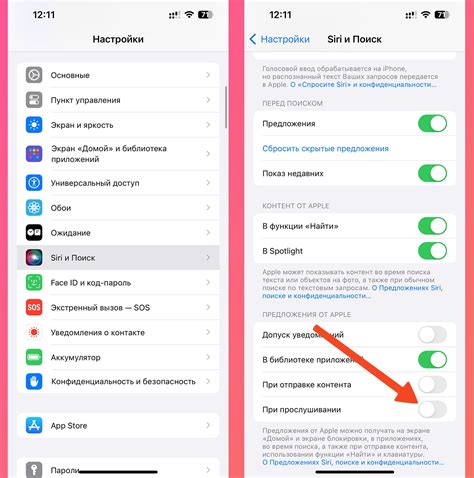
Ошибка подключения SSL на iPhone может быть вызвана несколькими причинами, но, к счастью, существует несколько способов ее устранения. Вот несколько полезных советов, которые помогут вам исправить эту ошибку:
- Проверьте дату и время на вашем iPhone. Неверная дата и время могут быть причиной ошибки SSL. Убедитесь, что у вас установлены правильные настройки даты и времени, либо включите автоматическую установку этой информации.
- Убедитесь, что у вас установлен последний доступный для вашей версии операционной системы iPhone.
- Проверьте соединение Wi-Fi на вашем iPhone. Иногда проблема с SSL может быть вызвана нестабильным или слабым Wi-Fi сигналом. Попробуйте перезапустить ваш роутер или подключиться к другой Wi-Fi сети.
- Попробуйте очистить кэш браузера на вашем iPhone. Некорректные или устаревшие данные в кэше браузера могут привести к ошибке SSL. Откройте настройки Safari, затем найдите пункт "Очистить историю и данные веб-сайтов" и выполните очистку кэша.
- Убедитесь, что на вашем iPhone установлен доверенный сертификат SSL. Если вы получаете ошибку SSL на определенном веб-сайте, то, возможно, проблема связана с его сертификатом. Установите доверенный сертификат с помощью настроек закладок.
Надеемся, что эти советы помогут вам устранить ошибку при подключении с SSL на вашем iPhone. Если проблема все еще не решена, рекомендуем обратиться за помощью к специалисту Apple или вашему интернет-провайдеру.
Перезагрузите iPhone
Перезагрузка iPhone может помочь в исправлении проблемы с подключением SSL. Это простой и эффективный способ обновить все настройки и перезапустить устройство.
- Для перезагрузки iPhone удерживайте кнопку включения/выключения на верхней стороне устройства.
- Когда на экране появится слайдер «Выключить», перетащите его вправо.
- Подождите несколько секунд, затем снова удерживайте кнопку включения/выключения, чтобы включить iPhone.
После перезагрузки устройства, попробуйте подключиться к интернету и проверьте, исправлена ли ошибка подключения с SSL.
Проверьте дату и время на iPhone
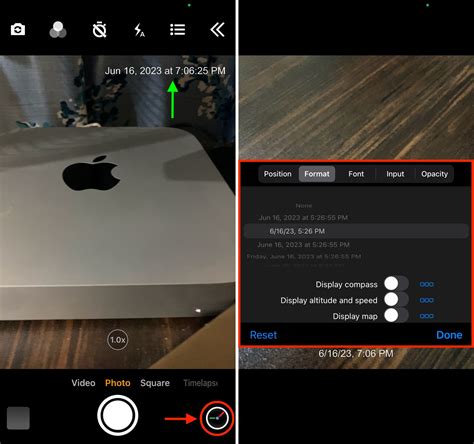
Одной из общих причин ошибок SSL-соединения на iPhone может быть неправильная дата и время на устройстве. Неправильная установка даты и времени может привести к некорректной работы сертификатов SSL и вызвать ошибку подключения SSL. Чтобы исправить эту проблему, следуйте инструкциям ниже:
- Откройте "Настройки" на вашем iPhone.
- Прокрутите вниз и выберите "Общие".
- Выберите "Дата и время".
- Убедитесь, что включен параметр "Автоматически". Если этот параметр уже включен, попробуйте временно отключить его и затем снова включить.
- Если у вас отключен параметр "Автоматически", убедитесь, что дата и время установлены правильно вручную. Если они неправильные, исправьте их.
После того, как вы проверили и установили правильную дату и время на вашем iPhone, попробуйте подключиться к SSL-сайту снова. В большинстве случаев это решает проблему с ошибкой подключения SSL на iPhone.
Восстановление настроек сети
Если у вас возникли проблемы с подключением SSL на iPhone, возможно, проблема может быть связана с настройками сети. В этом случае, восстановление настроек сети может помочь решить проблему.
Для восстановления настроек сети на iPhone выполните следующие шаги:
- Откройте настройки iPhone и выберите раздел "Общие".
- Прокрутите вниз и выберите "Сброс".
- Выберите "Сброс настроек сети".
- Введите пароль, если потребуется.
- Подтвердите действие.
После восстановления настроек сети устройство будет автоматически перезагружено. Затем вам нужно будет повторно настроить подключение к сети Wi-Fi, а также добавить все необходимые сертификаты SSL.
Обратите внимание, что восстановление настроек сети также приведет к удалению всех сохраненных паролей Wi-Fi и других сетевых настроек. Поэтому убедитесь, что у вас есть необходимые данные и пароли для повторной настройки соединения.
Шаги по восстановлению настроек сети на iPhone
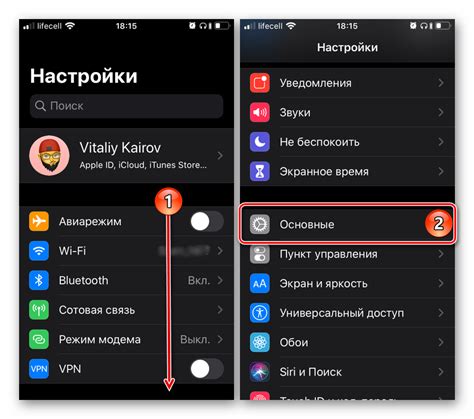
Если у вас возникла ошибка подключения с SSL на вашем iPhone, попробуйте выполнить следующие шаги для восстановления настроек сети:
- Перезагрузите устройство, нажав и удерживая кнопку включения/выключения, пока не появится ползунок "Выключить". Переместите ползунок, чтобы выключить iPhone, и затем снова включите его, нажав и удерживая кнопку включения/выключения.
- Проверьте настройки Wi-Fi, чтобы убедиться, что вы подключены к правильной сети. Если вы используете публичную Wi-Fi сеть, попробуйте подключиться к другой сети или использовать мобильные данные.
- Сбросьте настройки сети, перейдя в меню "Настройки" -> "Общие" -> "Сброс" -> "Сбросить настройки сети". Это действие удалит все сохраненные пароли Wi-Fi и настройки сети, поэтому убедитесь, что у вас есть доступ к необходимой информации для повторной настройки сети.
- Обновите операционную систему до последней версии. Проверьте наличие обновлений, перейдя в меню "Настройки" -> "Общие" -> "Обновление ПО". Если доступно обновление, загрузите и установите его на устройство.
- Если проблема соединения с SSL возникает только в конкретном приложении, попробуйте удалить и установить его заново из App Store.
- В случае, если ни один из предыдущих шагов не помог, обратитесь к провайдеру интернет-соединения для получения дополнительной поддержки и проверки, нет ли проблем с вашим подключением.
После выполнения этих шагов, перезагрузите устройство и проверьте, исправилась ли ошибка подключения с SSL на вашем iPhone. Если проблема все еще остается, возможно, вам придется связаться с технической поддержкой Apple для получения дополнительной помощи.
Проверьте настройки SSL на iPhone
Если вы столкнулись с ошибкой подключения с SSL на своем iPhone, первым делом стоит проверить настройки SSL на устройстве. Вот несколько полезных советов, которые помогут вам исправить проблему:
1. Проверьте дату и время Проверьте, правильно ли установлена дата и время на вашем устройстве. Некорректная дата и время могут привести к ошибкам при подключении с SSL. |
2. Обновите операционную систему Убедитесь, что ваш iPhone работает на последней версии операционной системы. Обновление может включать исправления для проблем с SSL. |
3. Проверьте настройки безопасности В разделе "Настройки" на вашем iPhone найдите раздел "Сафари" и перейдите в него. Проверьте, включена ли настройка "Блокировать файлы cookie". Если она включена, отключите ее, так как некоторые веб-сайты могут требовать файлы cookie для SSL-подключения. |
4. Удалите ненужные сертификаты В разделе "Настройки" найдите "Общее" и перейдите в него. Далее выберите "Профили" и проверьте, есть ли там какие-либо ненужные сертификаты. Если да, удалите их, так как некорректные или устаревшие сертификаты могут вызывать проблемы с SSL. |
5. Перезагрузите устройство Иногда простая перезагрузка устройства может помочь исправить ошибку с SSL. Перезагрузите свой iPhone и повторно попробуйте подключиться к сайту с SSL. |
Следуя этим советам, вы сможете проверить и исправить настройки SSL на вашем iPhone, что поможет избежать ошибок при подключении с SSL.








